iPhoneとMacを活用する便利機能ガイドへようこそ!
このガイドでは、スマートフォンとパソコンの一体感を高めるための便利な機能について詳しく解説します。iPhoneとMacを組み合わせることで、シームレスな作業環境を構築し、生活や仕事の効率を向上させる方法を連載でご紹介します。
Macのラインナップも充実し、また高性能・省電力のMacBook Airがお得な今だからこそ、iPhoneとMacの組み合わせによる作業環境の素晴らしさを改めてMacビギナーの方向けに簡潔に解説します。
初回は「iPhoneとMacのシームレスな連係の重要性」と「iCloudを使ったデータの同期方法」について解説します。
さあ、iPhoneとMacの可能性を最大限に活かして、より快適で効果的なデジタルライフを楽しみましょう!

Amazonでふるさと納税が可能です。詳細はこちら
iPhoneとMacのシームレスな連係の重要性

iPhoneとMacのシームレスな連係は、ユーザーにとって非常に便利であり重要です。
これは、Appleが提供するエコシステム全体の一部であり、異なるデバイス間でのデータや作業の移行をスムーズにし、生産性を向上させるための仕組みです。
この連係にはいくつかの重要な要素があります。まず、iCloudを介したデータの同期があります。iCloudは、写真、連絡先、カレンダー、メモ、ドキュメントなどのデータを自動的に同期し、iPhoneとMac間でのシームレスな体験を実現します。これにより、iPhoneで作業を始め、Macで続けることができます。
さらに、Handoffと呼ばれる機能を利用することで、iPhoneで開始した作業をMacで継続できます。たとえば、iPhoneでメールを作成している途中で、Macに切り替えて作業を続けることができます。これにより、デバイス間での作業の切り替えが非常にスムーズになります。
また、AirDropを使ったファイルの共有も重要です。AirDropを使用すると、iPhoneとMac間で簡単に写真、ビデオ、ドキュメントなどのファイルを共有できます。これにより、デバイス間でファイルを送受信する手間が省けます。
さらに、連係カメラやユニバーサルクリップボードなどの機能を活用することで、iPhoneとMacの間で写真やコピー&ペーストしたテキストなどのデータを直接やり取りすることができます。
これらの連係機能は、iPhoneとMacをより一体化させ、ユーザーにとってよりシームレスな体験を提供します。その結果、作業効率が向上し、デバイス間でのデータの移行が容易になります。


iCloudを使ったデータの同期方法
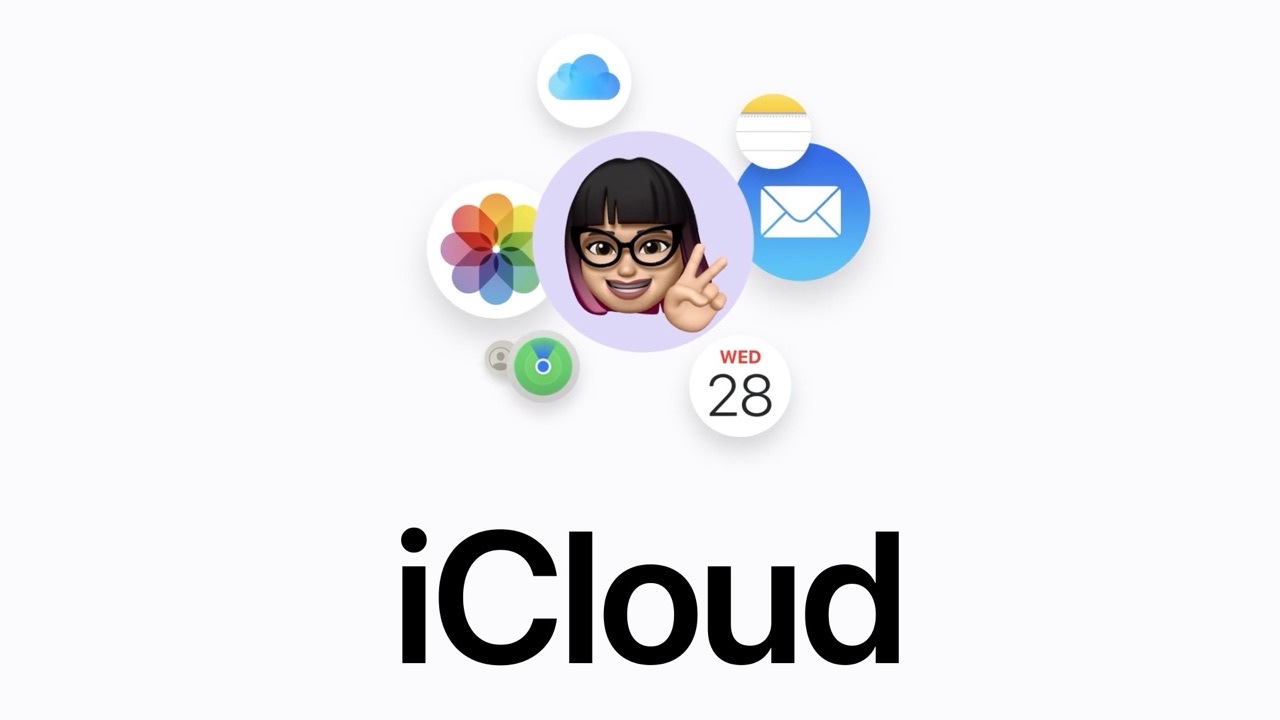
引用 : iCloud
iCloudを使ったデータの同期は、iPhoneとMac間で写真、連絡先、カレンダー、メモ、ドキュメントなどのデータを自動的に同期するための重要な手段です。これにより、どちらのデバイスでも最新の情報にアクセスできるようになり、作業の継続やデータの管理がスムーズになります。
次に、iCloudを使ったデータの同期方法を詳しく解説します。
- iCloudの設定
iPhoneとMacの両方でiCloudにログインし、設定を有効にします。iPhoneでは「設定」アプリからiCloudを選択し、Macでは「システム環境設定」から「Apple ID」を選択してiCloudの設定を開きます。
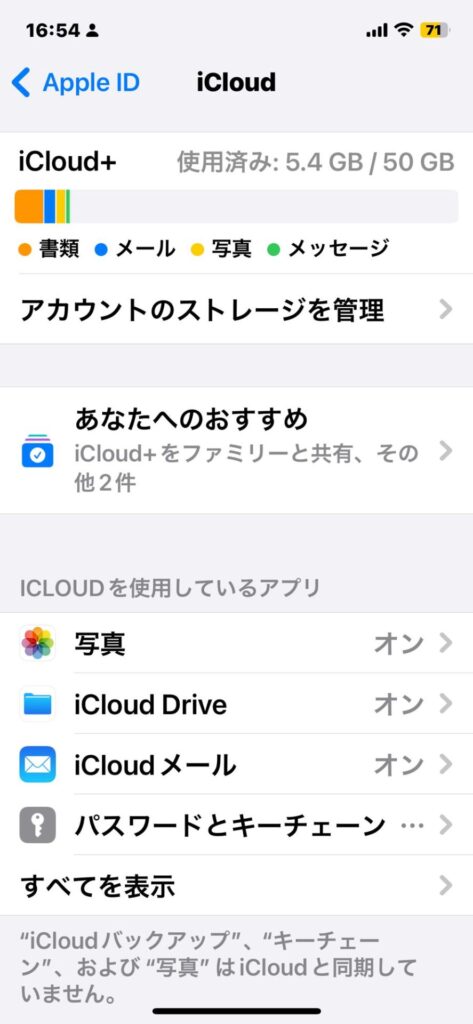
iPhoneのiCloud設定画面
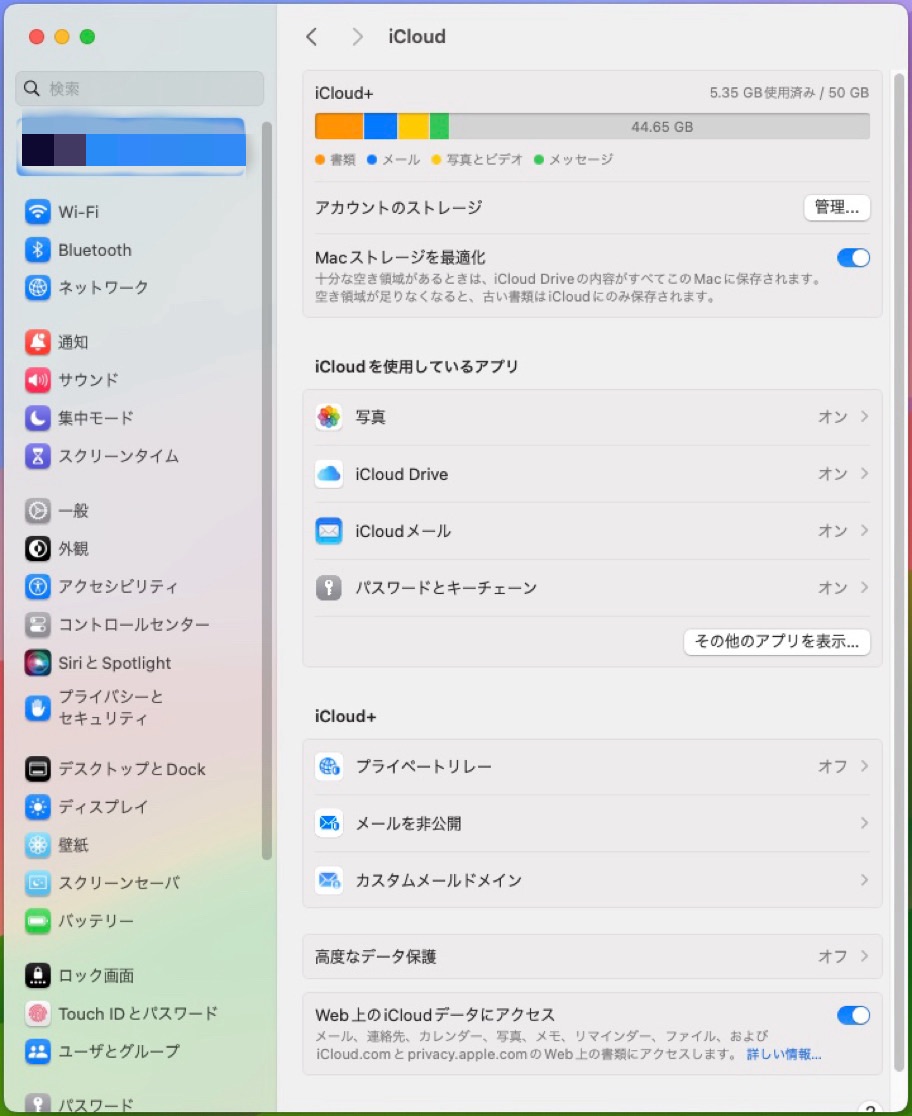
MacのiCloud設定画面

iPadのiCloud設定画面
- データの同期設定
iCloudの設定画面から、同期させたいデータ項目を選択します。写真、連絡先、カレンダー、メモ、ドキュメントなど、個々の項目ごとに同期を有効にすることができます。必要に応じて、オプションや設定の詳細を調整します。 - 写真の同期
iPhoneの写真アプリでiCloudフォトライブラリを有効にすると、撮影した写真や動画が自動的にiCloudにアップロードされます。Macの写真アプリも同様にiCloudフォトライブラリを有効にしておくと、iPhoneで撮影した写真がMacに自動的にダウンロードされます。 - 連絡先、カレンダー、メモの同期
iPhoneとMacの両方で、連絡先、カレンダー、メモの同期を有効にしておくと、新しい情報や変更がどちらのデバイスにも反映されます。このため、連絡先の追加や予定の変更などがいつでもどちらのデバイスでも行えます。 - ドキュメントの同期
iCloud Driveを使ってドキュメントを同期することも可能です。iPhoneやMacで作成したドキュメントをiCloud Driveに保存すれば、どちらのデバイスでも簡単にアクセスできます。Pages、Numbers、KeynoteなどのiCloudをサポートするアプリを使えば、編集したり共有したりすることもできます。
iCloudを使ったデータの同期は、個々のデバイス間でのデータ管理を効率化し、作業効率を向上させるための強力なツールです。常に最新の情報を手元に保ちたい場合や、複数のデバイスを使って作業を行う場合に特に役立ちます。
次回は、「Handoffを利用して作業の連係をスムーズに」と「AirDropを活用したファイルの瞬時共有」について解説します。
🍎#for Better Apple Life
Mac選びで迷っている方へ。
自分の作業スタイルに合った1台を選ぶことで、日々の生産性と快適さは大きく変わります。
あなたのMacライフが、もっと心地よく進化しますように。


Amazonでふるさと納税が可能です。詳細はこちら!
ほぼ毎日Apple製品、特にMacやiPad、iPhoneに関する情報を掲載していますので、X(旧Twitter)でフォローしていただくと更新内容の通知が届きます。
ぜひフォローお願いします。
@Kazu_blog
>>>iPhone でSafariをご利用の方のブックマーク方法はこちら
>>>iPhone でChromeをご利用の方のブックマーク方法はこちら
>>>androidスマホをご利用の方のブックマーク方法はこちら

























コメント